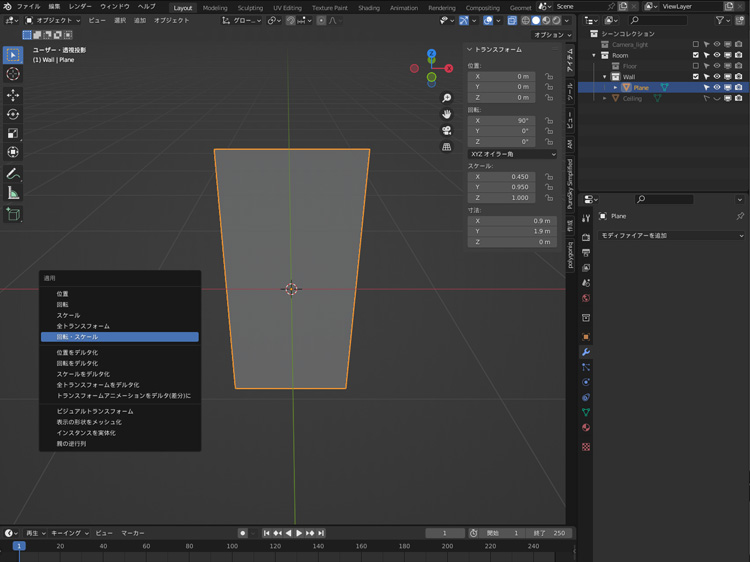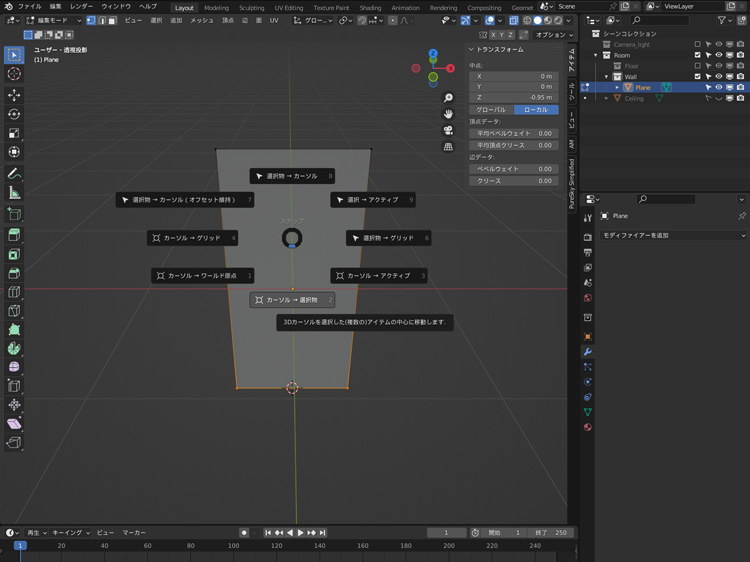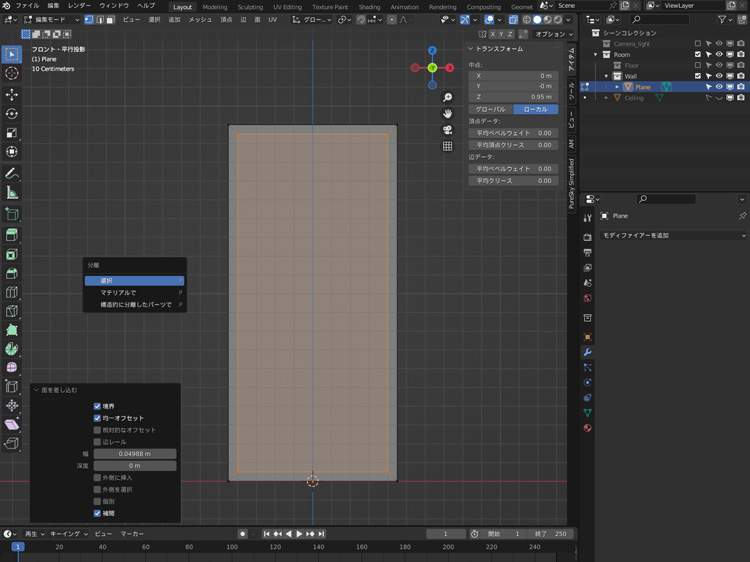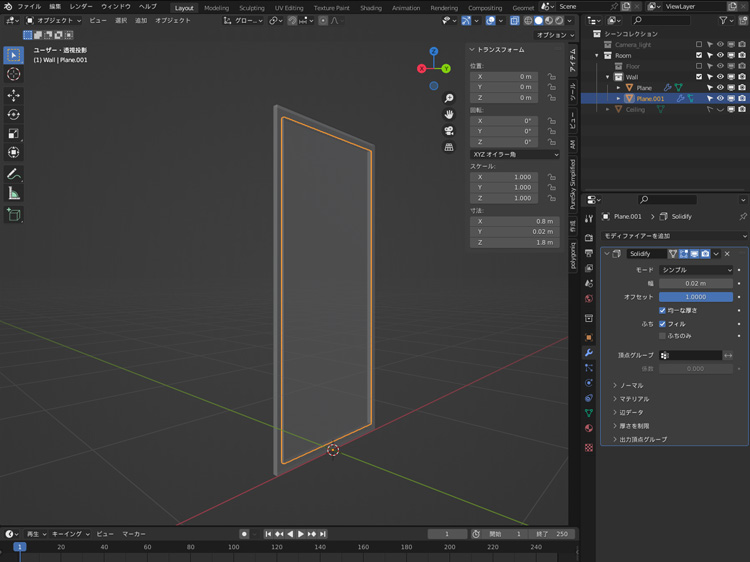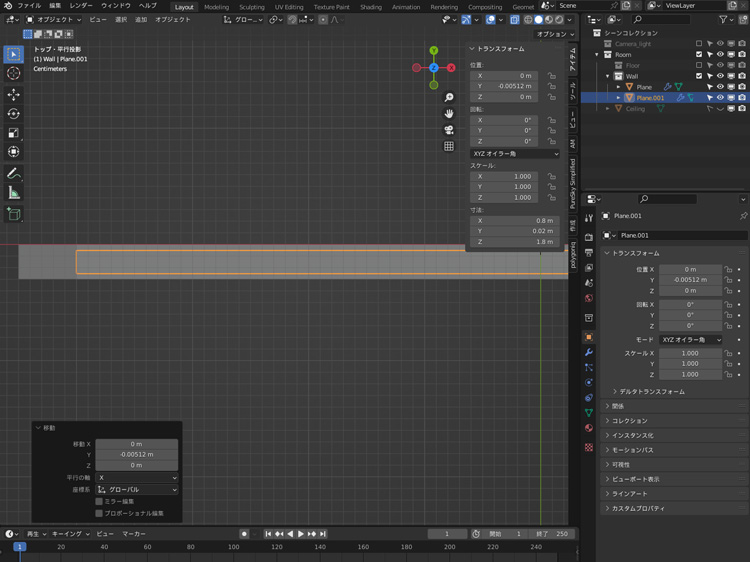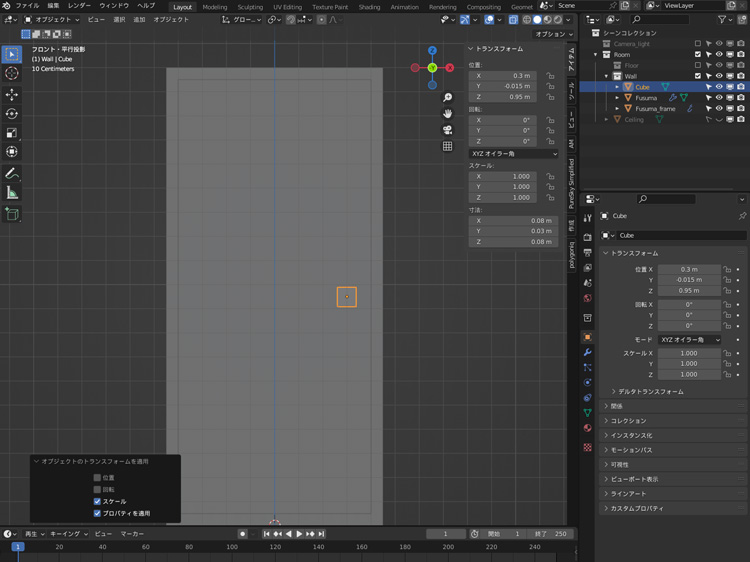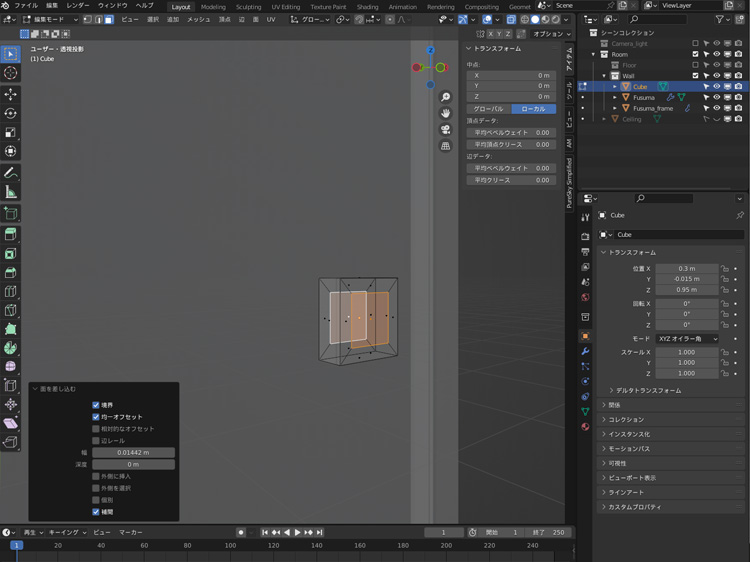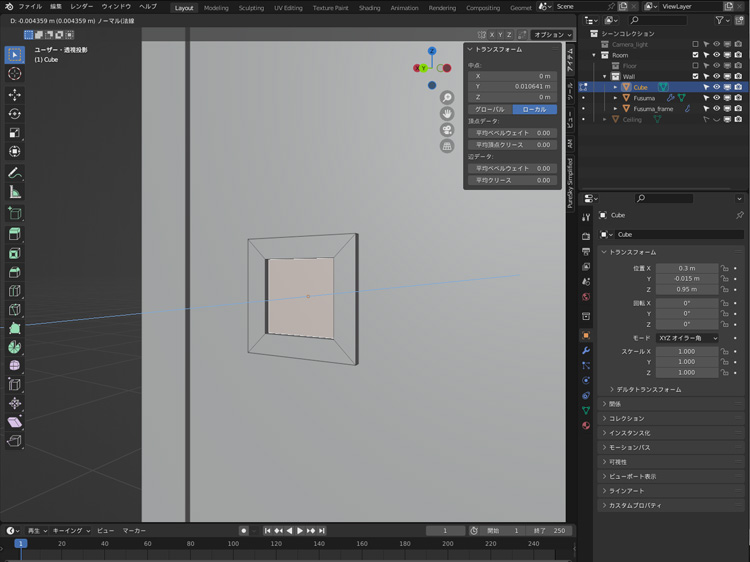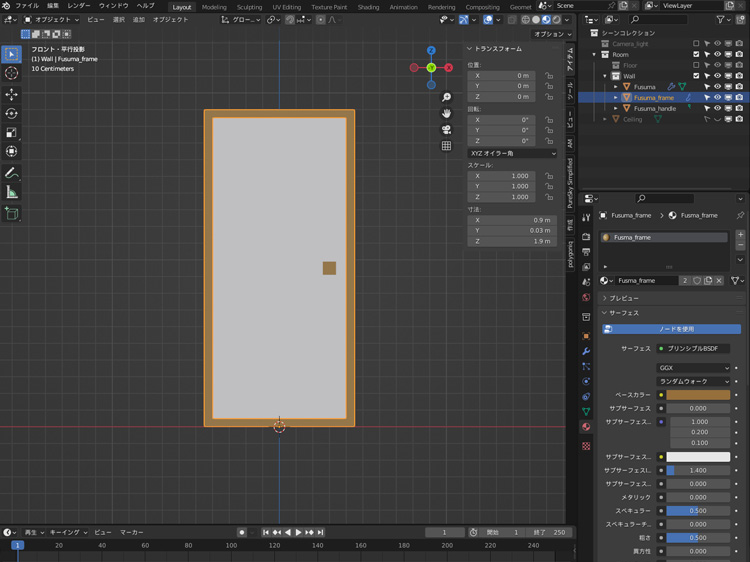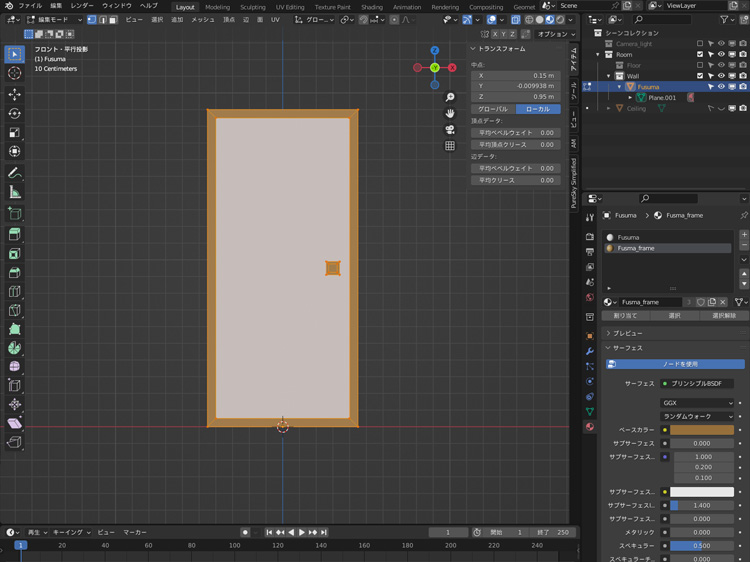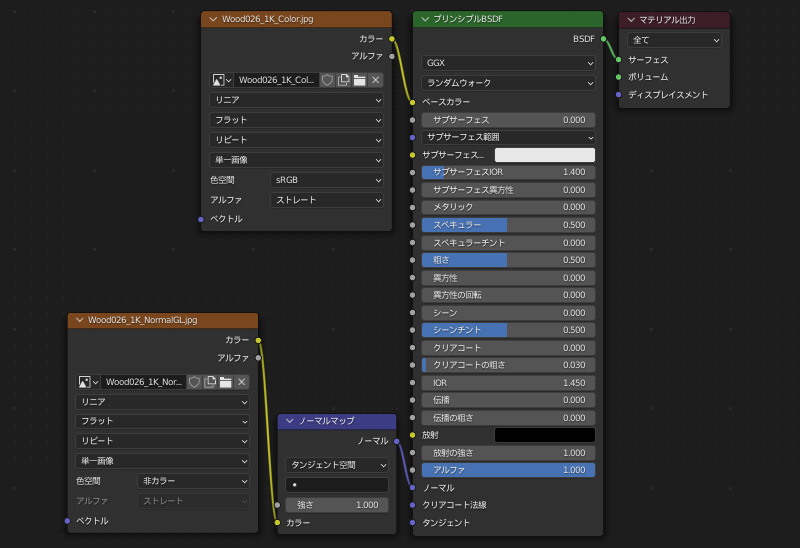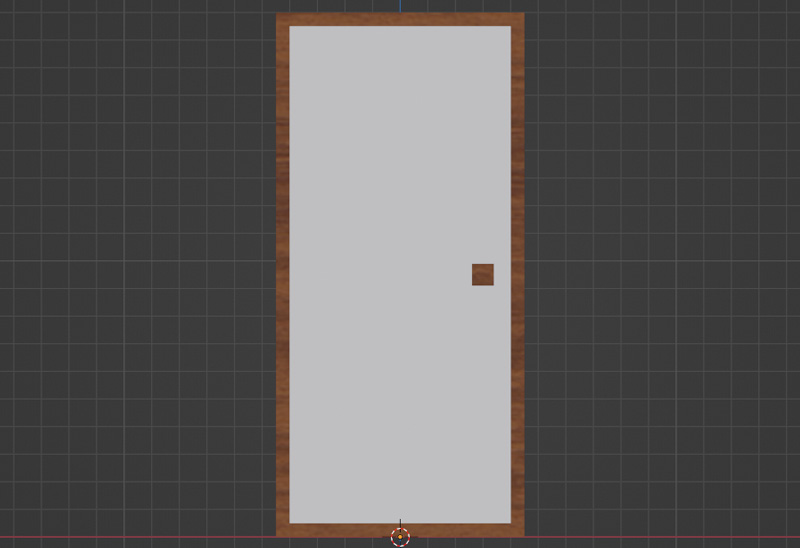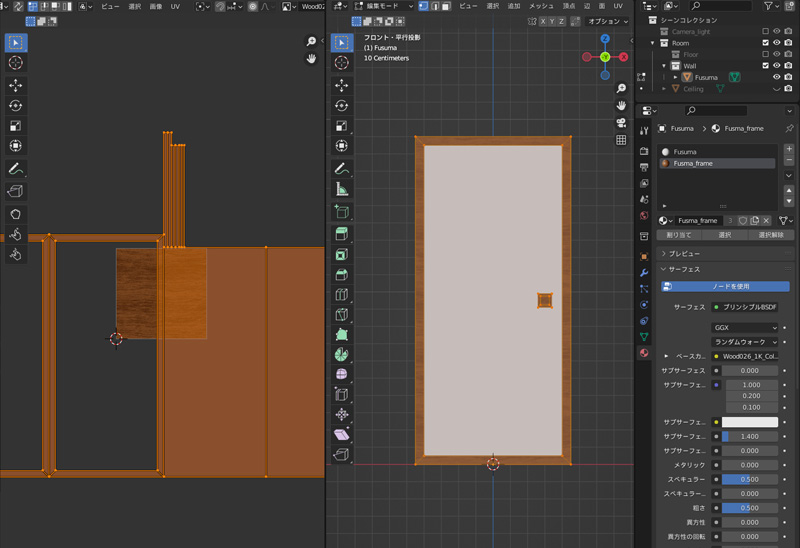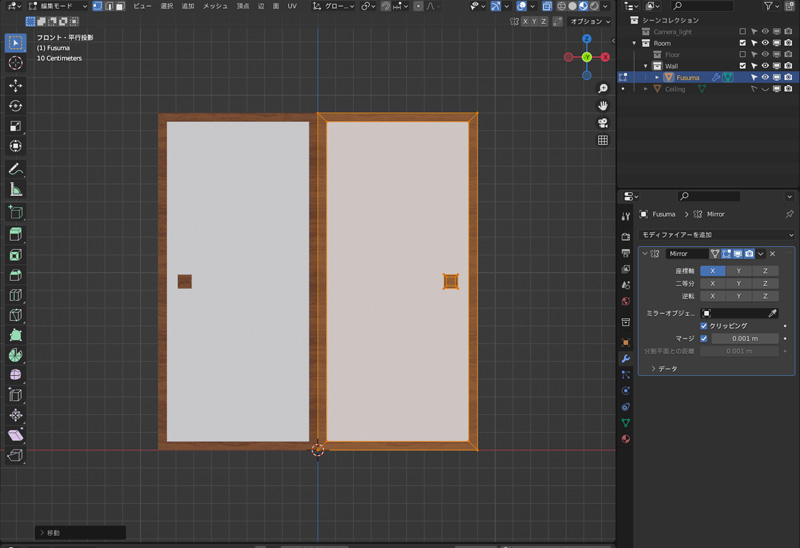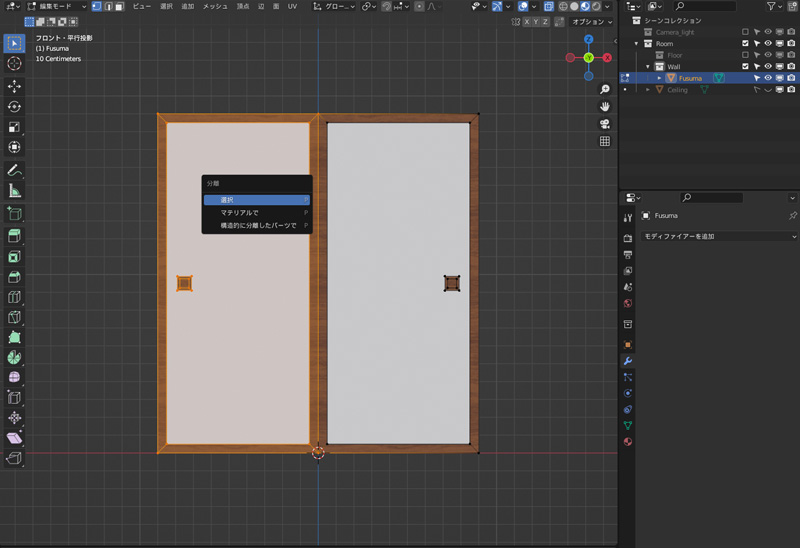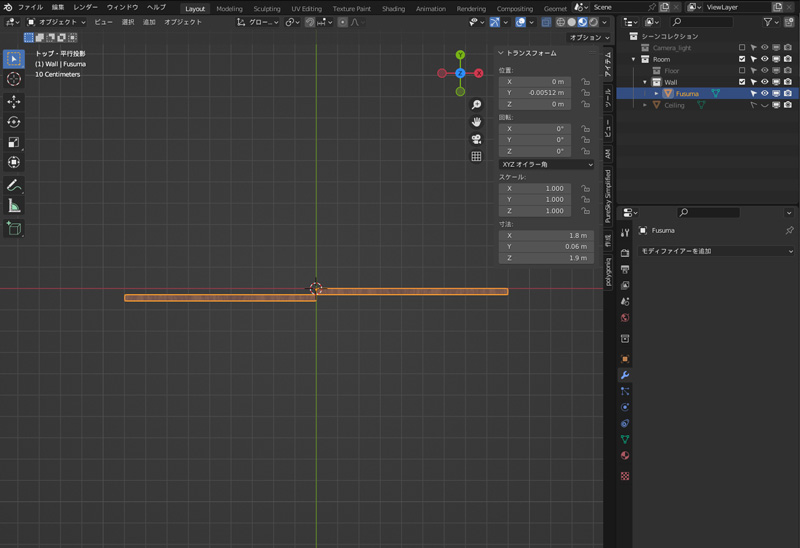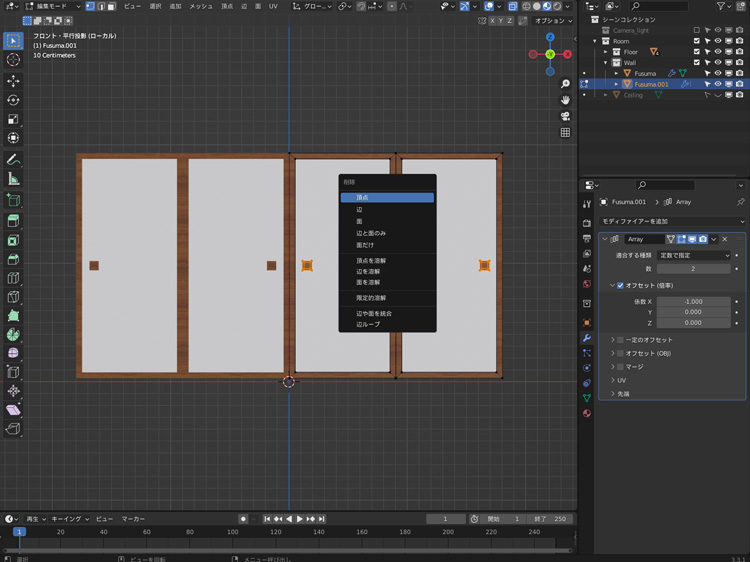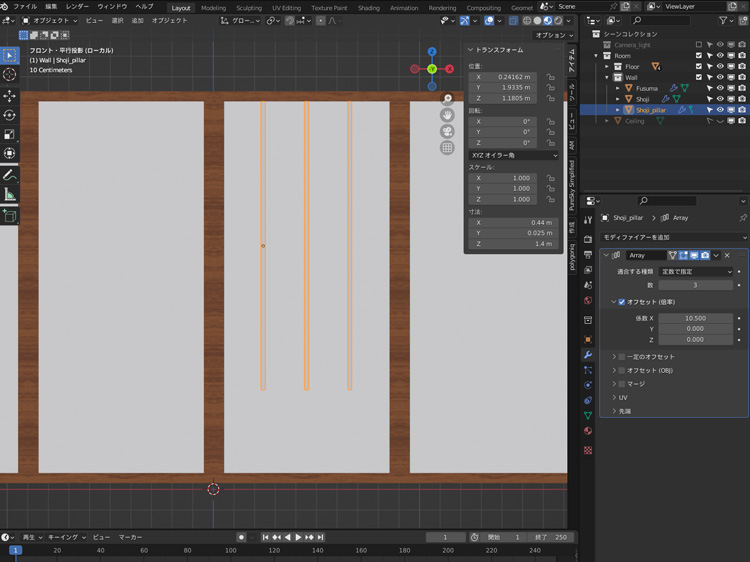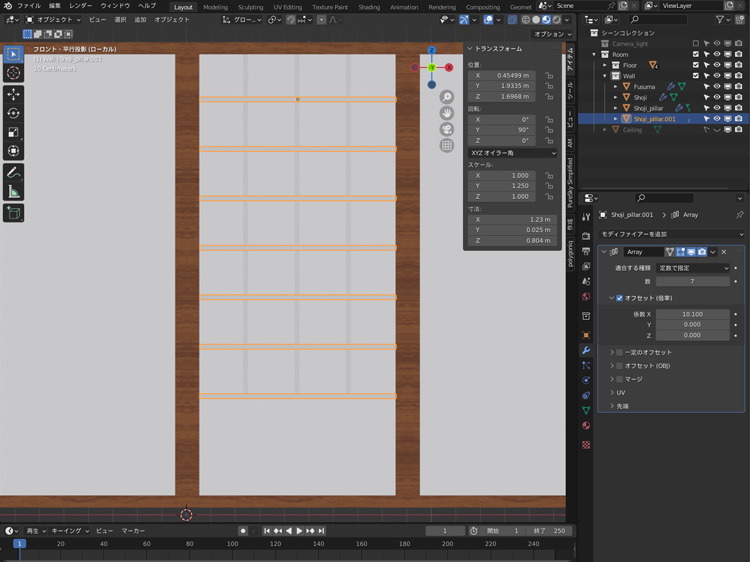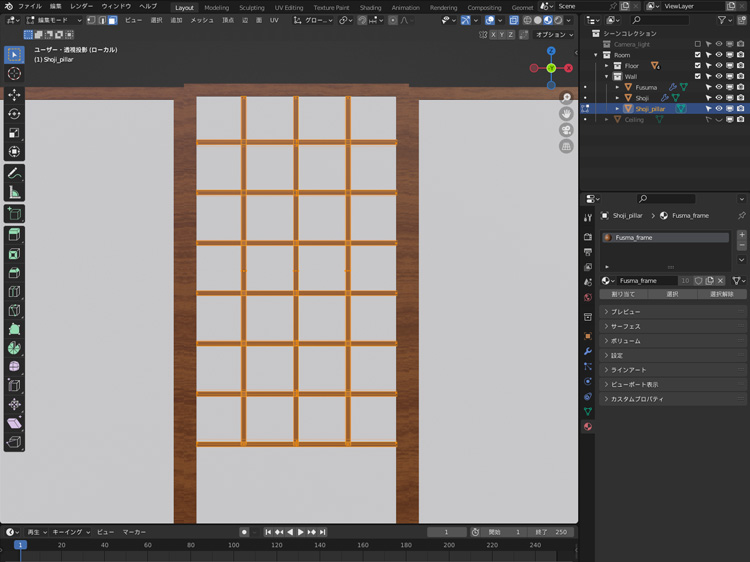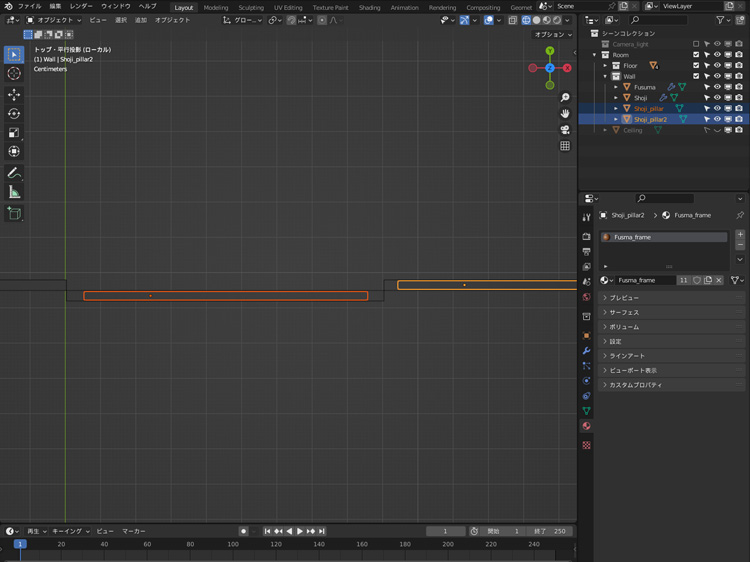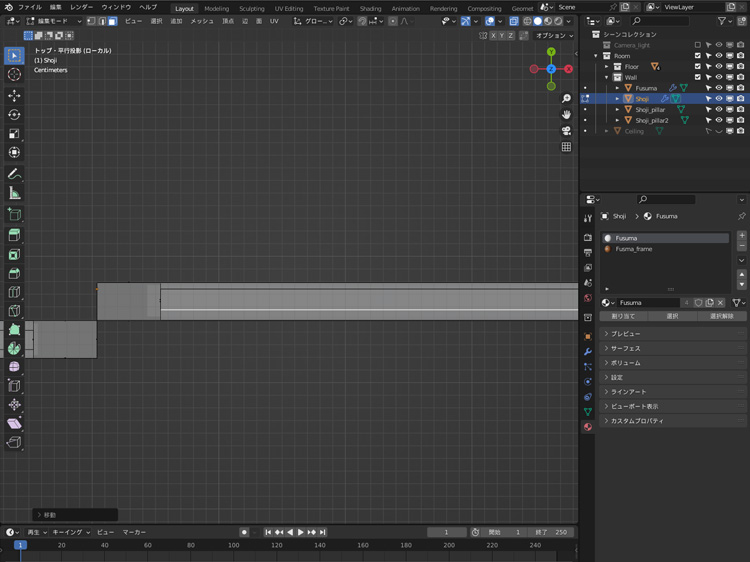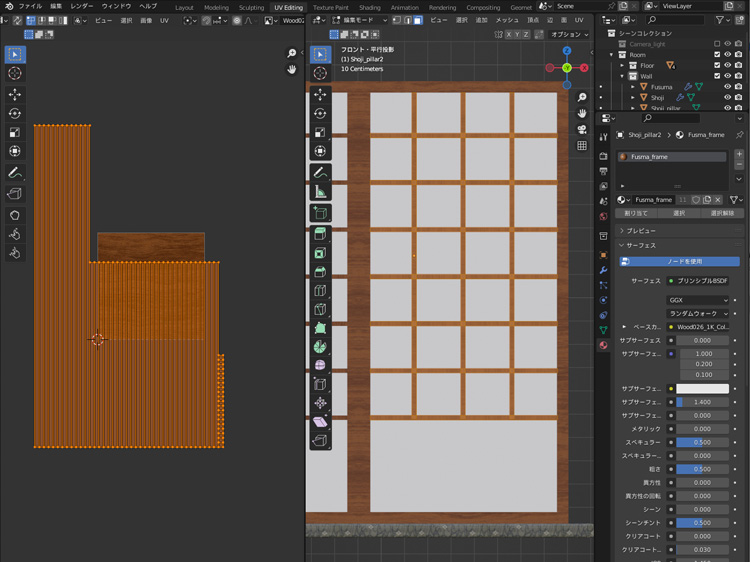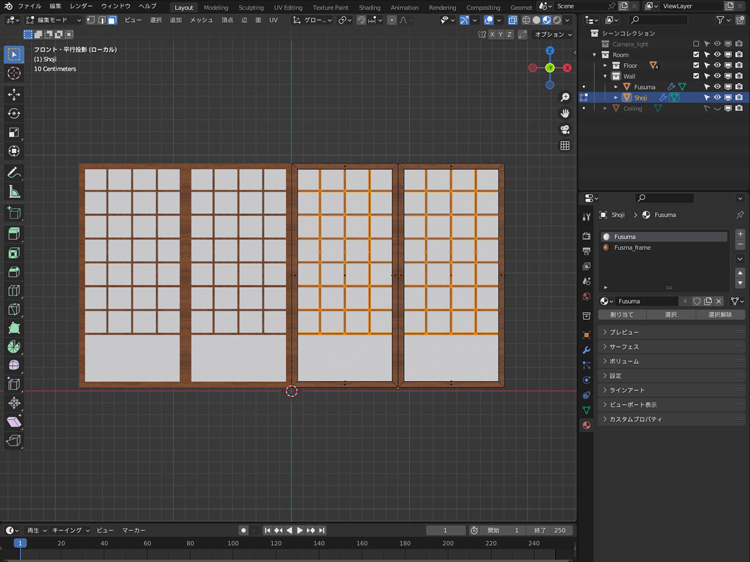Blender3.3で襖と障子を制作

「Blender3.3で畳と天井を制作」に続き、襖と障子を制作しました。
襖を制作
ネットで襖について調べます。
襖はいくつか種類があり、高さは170~180cmが標準的ですが、和室の天井を少し高くしたため、襖のサイズは90cm×190cm×3cmにします。

● モデリング
襖を制作します。
「Shift」+「A」で平面を追加して、Xを0.9m、Yを1.9mにします。「R」+「X」+「90」でX軸方向に90度回転します。
「Ctr」+「A」でオブジェクトの回転・スケールを適用します。
平面を編集モードにして、底辺を選択します。
「Shift」+「S」+「カーソル→選択物」で3Dカーソルを底辺に移動します。オブジェクトモードにして、右クリックで「原点を設定」の「原点を3Dカーソルへ移動」で原点を底辺に移動します。
平面の位置のZを0にします。
平面を編集モードにして、「A」で全選択し、「I」で面を差し込みます。
「P」で差し込んだ面を分離します。
オブジェクトモードにして、それぞれにソリッド化 モディファイアーを設定します。
ソリッド化 モディファイアーは、均一な厚さにチェックを入れて、襖の縁の幅は0.03m、上貼りの幅は0.02mに設定します。
ソリッド化 モディファイアーを適用します。
「7」+「5」でトップ・平行投影表示にします。
「G」+「Y」で襖の上貼りの位置を中央に移動します。
襖の引手を制作します。
オブジェクトモードで「Shift」+「A」で立方体を追加して、XとZを0.08m、Yを0.03mにします。
「Ctr」+「A」でオブジェクトのスケールを適用します。「G」で位置を調整します。
立方体を編集モードにして、前面と背面を選択し、「I」で面を差し込みます。
前面と背面に差し込んだ面を、「E」+「G」+「Y」で内側に押し出します。
これで、襖のモデリングの完了です。
● マテリアルとテクスチャの設定
襖の縁、上貼り、引手にマテリアルを設定します。
マテリアルの設定方法は「Blender2.8でマテリアルを設定」を参考にしてください。
オブジェクトモードにして、「A」で全選択し、「Ctr」+「J」で結合します。
襖にテクスチャを設定します。襖の縁と引手のマテリアルに、木目のテクスチャ画像を設定します。テクスチャ画像は、「Blender3.3で畳と天井を制作」で天井に設定したものと同じ画像を使用します。テクスチャの設定方法は、「Blender2.8でテクスチャを設定」を参考にしてください。
UV Editingのタブに切り替え、編集モードにして「A」で襖を全選択し、「U」+「スマートUV投影」でUV展開します。
「S」でUVマップを拡大します。
Layoutのタブに切り替え、編集モードにして「A」で襖を全選択し、「G」+「X」で襖の位置を調整します。
ミラー モディファイアーを設定し、適用します。
編集モードで左の襖を選択して、「P」で分離します。
オブジェクトモードにして「G」+「Y」で左の襖の位置を調整します。
「A」で全選択して、「Ctr」+「J」で結合します。
配列 モディファイアーを設定します。
「G」と「R」で位置と角度を調整して、襖の完成です。
障子を制作
障子を制作します。
オブジェクトモードにして「Shift」+「D」で襖を複製し、「G」と「R」で位置と角度を調整します。
複製した襖を選択して「/」でローカルビューにします。ローカルビューにすると、選択したオブジェクトのみ編集できるので便利です。
編集モードにして引手を選択し、「X」で削除します。
障子の組子を制作します。
オブジェクトモードにして「Shift」+「A」で立方体を追加し、Xを0.04m、Yを0.025m、Zを1.4mにします。
配列 モディファイアーを設定します。
追加した立方体を「Shift」+「D」で複製し、「G」と「R」で位置と角度を調整します。
配列 モディファイアーの設定を調整します。
オブジェクトモードで配列 モディファイアーを適用し、組子を選択して「Ctr」+「J」で結合します。
「Ctr」+「A」でオブジェクトのスケールを適用します。
襖の縁と同じマテリアルを設定します。
「7」+「5」でトップ・平行投影表示にします。
「Shift」+「D」で組子を複製し、「G」で位置を調整します。
編集モードにして、上貼りを選択して「G」で少し内側に移動します。
UV Editingのタブに切り替え、編集モードにして「A」で組子を全選択し、「U」+「スマートUV投影」でUV展開します。
「S」でUVマップを拡大します。
オブジェクトモードにして、「A」で全選択し、「Ctr」+「J」で結合します。配列 モディファイアーを設定しているため、結合すると残りの2枚にも組子が反映されます。

「/」でローカルビュー解除します。これで、襖と障子の完成です。